¿Cómo deshacerse de los anuncios y redirecciones causadas por ProduceStyle?
Malware específico de MacConocido también como: Anuncios por ProduceStyle
Obtenga un escaneo gratuito y verifique si su computadora está infectada.
ELIMÍNELO AHORAPara usar el producto con todas las funciones, debe comprar una licencia para Combo Cleaner. 7 días de prueba gratuita limitada disponible. Combo Cleaner es propiedad y está operado por RCS LT, la empresa matriz de PCRisk.
¿Cómo eliminar el adware ProduceStyle de Mac?
¿Qué es ProduceStyle?
ProduceStyle es una aplicación maliciosa, categorizada como adware. Ejecuta campañas publicitarias intrusivas, es decir, ofrece varios anuncios no deseados y perjudiciales. Además, esta aplicación tiene rasgos de secuestrador de navegador, como la modificación de la configuración del navegador y la promoción de motores de búsqueda falsos. ProduceStyle promueve Safe Finder mediante akamaihd.net. Dado que la mayoría de los usuarios descargan/instalan este adware sin querer, también se considera una PUA (aplicación potencialmente no deseada, por sus siglas en inglés). La mayoría de las aplicaciones de este tipo registran información relacionada con la navegación y es muy probable que ProduceStyle también lo haga.
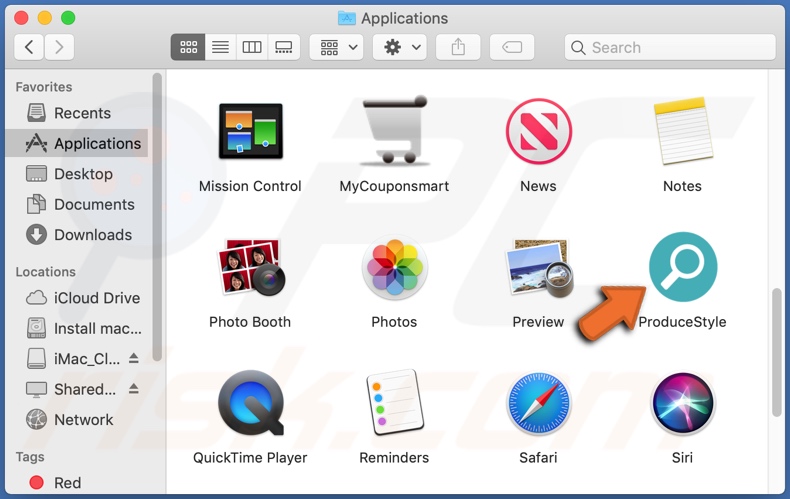
Las aplicaciones de tipo adware permiten la colocación de ventanas emergentes, banners, encuestas, cupones y otros anuncios intrusivos, generalmente en cualquier sitio web visitado. Estos anuncios superponen el contenido de la página y ralentizan la velocidad de navegación. Al hacer clic, redirigen a sitios no confiables/maliciosos y algunos incluso pueden descargar/instalar sigilosamente software (por ejemplo, PUAs). Los secuestradores de navegadores operan asignando las direcciones de buscadores web ilegítimos como motor de búsqueda predeterminado de los navegadores, página de inicio y nuevas URL de pestañas/ventanas. Por lo tanto, cada consulta de búsqueda escrita en la barra de URL y la nueva pestaña/ventana del navegador se abren - redirigen a la dirección promovida. ProduceStyle promueve Safe Finder (a través de akamaihd.net) de esta manera. Pocos motores de búsqueda pueden generar resultados de búsqueda, por lo que generalmente redirigen (o provocan cadenas de redirección que terminan en) Google, Yahoo, Bing y otras legítimas. Además, los secuestradores del navegador pueden denegar el acceso a la configuración del navegador y/o restablecer los cambios permitidos realizados. Como se mencionó en la introducción, la mayoría de las PUAs (adware y secuestradores de navegador incluidos) tienen capacidades de seguimiento de datos. Pueden monitorear la actividad de navegación (navegación e historiales de motores de búsqueda) y recopilar información personal extraída de ella (direcciones IP, geolocalizaciones y otros detalles). Lo que es más, estos datos confidenciales a menudo se comparten y/o venden a terceros (potencialmente, delincuentes cibernéticos), del mismo modo que intentan abusar de ellos para obtener ganancias. Por lo tanto, la presencia de software de seguimiento de datos en los sistemas puede provocar pérdidas financieras, graves problemas de privacidad e incluso el robo de identidad. Para garantizar la seguridad del dispositivo y del usuario, todas las aplicaciones sospechosas y las extensiones/complementos del navegador deben eliminarse sin demora.
| Nombre | Anuncios por ProduceStyle |
| Tipo de Amenaza | Adware, Mac malware, Mac virus |
| Nombres de Detección | Avast (MacOS:AdAgent-L [Adw]), Endgame (Malicious (moderate Confidence)), ESET-NOD32 (una variante de OSX/Adware.Synataeb.C), Lista Completa (VirusTotal) |
| Información Adicional | Esta aplicación pertenece a la familia de malware Adload. |
| Síntomas | Su Mac se vuelve más lenta de lo normal, ve anuncios emergentes no deseados, es redirigido a sitios web dudosos. |
| Métodos de Distribución | Anuncios emergentes engañosos, instaladores de software libre (agrupación/bundling), instaladores falsos de Flash Player, descargas de archivos torrent. |
| Daño | Seguimiento del navegador de Internet (posibles problemas de privacidad), visualización de anuncios no deseados, redireccionamientos a sitios web dudosos, pérdida de información privada. |
| Eliminación de Malware |
Para eliminar posibles infecciones de malware, escanee su computadora con un software antivirus legítimo. Nuestros investigadores de seguridad recomiendan usar Combo Cleaner. Descargue Combo Cleaner para WindowsEl detector gratuito verifica si su equipo está infectado. Para usar el producto con todas las funciones, debe comprar una licencia para Combo Cleaner. 7 días de prueba gratuita limitada disponible. Combo Cleaner es propiedad y está operado por RCS LT, la empresa matriz de PCRisk. |
CreativeSearch, ElementaryDataSearch y RecognitionAssist son algunos ejemplos de adware. Este software rara vez parece sospechoso, tiende a parecer legítimo e inofensivo. Los usuarios se sienten tentados a descargar/instalar con ofertas de varias funcionalidades "útiles". Sin embargo, las características anunciadas rara vez funcionan según lo prometido y, en la mayoría de los casos, no funcionan en absoluto. De hecho, esto es cierto para prácticamente todos las PUAs. La funcionalidad, la comodidad del usuario y la seguridad son irrelevantes, ya que el único propósito de las aplicaciones no deseadas es generar ingresos para los desarrolladores. Las PUAs están diseñados para ejecutar campañas publicitarias intrusivas, modificar navegadores, abrir a la fuerza páginas no confiables/maliciosas y recopilar datos vulnerables.
¿Cómo se instaló ProduceStyle en mi computadora?
Las PUAs se distribuyen a través de configuraciones de descarga/instalación de otros productos. "Agrupación" ("bundling") es el término utilizado para describir esta técnica de marketing falsa de empaquetar previamente el software normal con adiciones no deseadas o maliciosas. Al apresurarse a través de los procesos de descarga/instalación (por ejemplo, al pasar por alto o ignorar los términos, usar opciones preestablecidas, omitir pasos y secciones, etc.), los usuarios corren el riesgo de permitir involuntariamente el contenido agrupado en sus dispositivos. Las PUAs seleccionados tienen páginas web de descarga "oficiales". Los anuncios intrusivos también proliferan en estas aplicaciones. Una vez que se hace clic en ellos, pueden ejecutar scripts para descargar/instalar PUAs sin permiso del usuario.
¿Cómo evitar la instalación de aplicaciones potencialmente no deseadas?
Se recomienda encarecidamente investigar los productos antes de la descarga/instalación y/o compra. Solo se deben usar canales de descarga oficiales y verificados. Fuentes no confiables, como: sitios web no oficiales y gratuitos de alojamiento de archivos (freeware), redes de intercambio P2P (BitTorrent, eMule, Gnutella, etc.) y otros descargadores de terceros, comúnmente ofrecen contenido engañoso y empaquetado. Los procesos de descarga e instalación deben tratarse con cuidado; eso implica: leer los términos, estudiar todas las opciones disponibles, usar la configuración "Personalizada" o "Avanzada" y optar por la exclusión de aplicaciones, herramientas, funciones adicionales, etc. Es importante tener precaución al navegar. Los anuncios intrusivos parecen normales, sin embargo, redirigen a varios sitios cuestionables (por ejemplo, juegos de azar, pornografía, citas de adultos, etc.). En caso de encuentros con dichos anuncios/redirecciones, el sistema debe ser inspeccionado y todas las aplicaciones sospechosas y/o extensiones/complementos del navegador deben eliminarse de inmediato. Si su computadora ya está infectada con ProduceStyle, le recomendamos ejecutar un análisis Combo Cleaner Antivirus para Windows para eliminar automáticamente este adware.
Ventana emergente que se muestra una vez que finaliza la instalación de ProduceStyle:
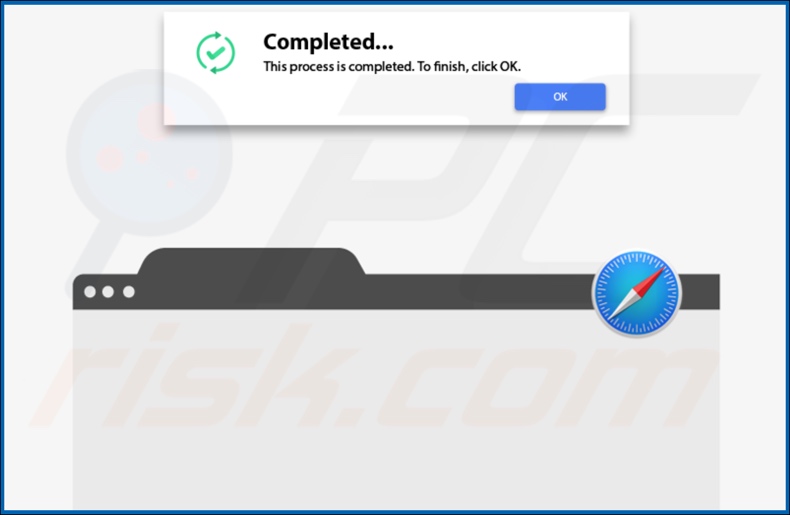
ProduceStyle redirige a los usuarios al sitio web Safe Finder a través de akamaihd.net:

Carpeta de instalación del adware ProduceStyle:
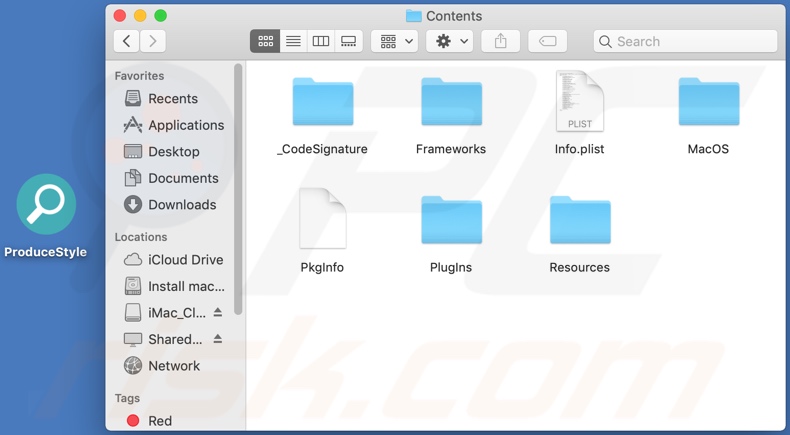
Adware ProduceStyle instalado en el navegador Safari:
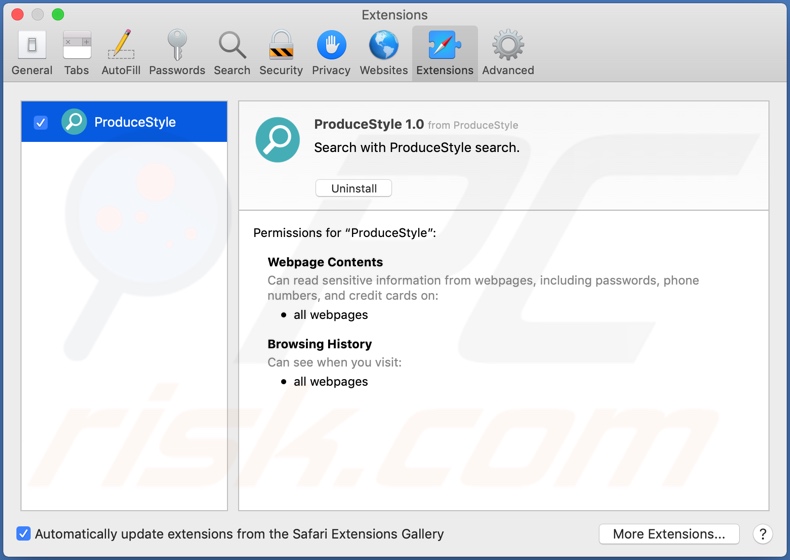
Eliminación automática instantánea de malware:
La eliminación manual de amenazas puede ser un proceso largo y complicado que requiere conocimientos informáticos avanzados. Combo Cleaner es una herramienta profesional para eliminar malware de forma automática, que está recomendado para eliminar malware. Descárguelo haciendo clic en el siguiente botón:
DESCARGAR Combo CleanerSi decide descargar este programa, quiere decir que usted está conforme con nuestra Política de privacidad y Condiciones de uso. Para usar el producto con todas las funciones, debe comprar una licencia para Combo Cleaner. 7 días de prueba gratuita limitada disponible. Combo Cleaner es propiedad y está operado por RCS LT, la empresa matriz de PCRisk.
Menú rápido:
- ¿Qué es ProduceStyle?
- PASO 1. Eliminar los archivos y carpetas relacionados con ProduceStyle de OSX.
- PASO 2. Eliminar los anuncios ProduceStyle de Safari.
- PASO 3. Eliminar el adware ProduceStyle de Google Chrome.
- PASO 4. Eliminar los anuncios ProduceStyle de Mozilla Firefox.
Video que muestra cómo eliminar adware y secuestradores de navegador de una computadora Mac:
Eliminación del adware ProduceStyle:
Eliminar aplicaciones potencialmente no deseadas relacionadas a ProduceStyle de su carpeta "Aplicaciones":

Haga clic en el ícono Finder. En la ventana de Finder, seleccione "Aplicaciones". En la carpeta de aplicaciones, busque "MPlayerX", "NicePlayer", u otras aplicaciones sospechosas y arrástrelas a la Papelera. Después de eliminar las aplicaciones potencialmente no deseadas que causan anuncios en línea, escanee su Mac en busca de componentes restantes no deseados.
DESCARGAR eliminador de infecciones de malware
Combo Cleaner verifica si su equipo está infectado. Para usar el producto con todas las funciones, debe comprar una licencia para Combo Cleaner. 7 días de prueba gratuita limitada disponible. Combo Cleaner es propiedad y está operado por RCS LT, la empresa matriz de PCRisk.
Elimine los archivos y carpetas vinculados al anuncios por producestyle:

Haga clic en el icono del Finder: en el menú superior. Seleccione "Ir" y haga clic en "Ir a la carpeta...".
 Compruebe si hay archivos generados por adware en la carpeta /Library/LaunchAgents:
Compruebe si hay archivos generados por adware en la carpeta /Library/LaunchAgents:

En el campo de texto de "Ir a la carpeta...", introduzca: /Library/LaunchAgents

En la carpeta “LaunchAgents”, revise si hay cualquier tipo de archivo sospechoso que se haya instalado recientemente y envíelo a la Papelera. Ejemplos de archivos generados por adware: “installmac.AppRemoval.plist”, “myppes.download.plist”, “mykotlerino.ltvbit.plist”, “kuklorest.update.plist”, etc. El software publicitario suele instalar varios archivos siguiendo el mismo patrón.
 Revise si hay archivos generados por el adware en la carpeta /Library/Application Support:
Revise si hay archivos generados por el adware en la carpeta /Library/Application Support:

En el campo de texto de "Ir a la carpeta...", introduzca: /Library/Application Support

En la carpeta “Application Support”, mire si hay carpetas sospechosas que se hayan añadido recientemente. Por ejemplo, “MplayerX” o “NicePlayer” y, en tal caso, envíe esas carpetas a la Papelera.
 Revise si hay archivos vinculados al software publicitario en la carpeta ~/Library/LaunchAgents:
Revise si hay archivos vinculados al software publicitario en la carpeta ~/Library/LaunchAgents:

En el campo de texto de "Ir a la carpeta...", introduzca: ~/Library/LaunchAgents

En la carpeta “LaunchAgents”, revise si hay cualquier tipo de archivo sospechoso que se haya instalado recientemente y envíelo a la Papelera. Ejemplos de archivos generados por adware: “installmac.AppRemoval.plist”, “myppes.download.plist”, “mykotlerino.ltvbit.plist”, “kuklorest.update.plist”, etc. El software publicitario suele instalar varios archivos siguiendo el mismo patrón.
 Compruebe si hay archivos generados por adware en la carpeta /Library/LaunchDaemons:
Compruebe si hay archivos generados por adware en la carpeta /Library/LaunchDaemons:

En el campo de texto de "Ir a la carpeta...", introduzca: /Library/LaunchDaemons

En la carpeta “LaunchDaemons”, mire si se han añadido recientemente archivos sospechosos. Por ejemplo, “com.aoudad.net-preferences.plist”, “com.myppes.net-preferences.plist”, "com.kuklorest.net-preferences.plist”, “com.avickUpd.plist”, etc., y, en tal caso, envíelos a la Papelera.
 Analice su equipo Mac con Combo Cleaner:
Analice su equipo Mac con Combo Cleaner:
Si ha seguido todos los pasos siguiendo el orden correcto, su equipo Mac debería encontrarse libre de infecciones. Para asegurarse de que su sistema no está infectado, analícelo con el antivirus Combo Cleaner. Descárguelo AQUÍ. Tras descargar el archivo, haga doble clic sobre el instalador combocleaner.dmg; en la nueva ventana, arrastre el icono de Combo Cleaner hasta el icono de Aplicaciones. Seguidamente, abra el launchpad y haga clic en el icono de Combo Cleaner. Espere a que Combo Cleaner actualice la base de datos de definiciones de viru y haga clic en el botón "Start Combo Scan".

Combo Cleaner bucará infecciones de software malicioso en su equipo. Si el resultado del análisis antivirus es "no threats found", quiere decir que puede continuar con la guía de desinfección; de lo contrario, se recomineda eliminar las infecciones encontradas antes de continuar.

Tras eliminar los archivos y carpetas generados por el software publicitario, siga eliminando las extensiones dudosas de sus navegadores web.
Eliminar el anuncios por producestyle de los navegadores web:
 Eliminar extensiones maliciosas de Safari:
Eliminar extensiones maliciosas de Safari:
Eliminar las extensiones vinculadas a anuncios por producestyle de Safari:

Abra el navegador Safari; desde la barra de menú, seleccione "Safari" y haga clic en "Preferencias...".

En la ventana de preferencias, seleccione "Extensiones" y revise si se han añadido recientemente extensiones sospechosas. Si las encuentra, haga clic en el botón "Desinstalar" junto a ellas. Tenga en cuenta que puede desinstalar de forma segura todas las extensiones de su navegador Safari, ya que ninguna de ellas es imprescindible para el normal funcionamiento del navegador.
- Si sigue teniendo problemas con los redireccionamientos de navegador y anuncios no deseados, restaure Safari.
 Eliminar complementos maliciosos de Mozilla Firefox:
Eliminar complementos maliciosos de Mozilla Firefox:
Eliminar los complementos vinculados a anuncios por producestyle de Mozilla Firefox:

Abra su navegador Mozilla Firefox. En la parte superior derecha de la pantalla, haga clic en "Abrir Menú" (tres líneas horizontales). Del menú desplegado, elija "Complementos".

Seleccione la pestaña "Extensiones" y mire si se han añadido recientemente complementos sospechosos. Si las encuentra, haga clic en el botón "Eliminar" junto a ellas. Tenga en cuenta que puede desinstalar de forma segura todas las extensiones de su navegador Mozilla Firefox, ya que ninguna de ellas es imprescindible para el normal funcionamiento del navegador.
- Si sigue teniendo problemas con los redireccionamientos de navegador y anuncios no deseados, restablezca Mozilla Firefox.
 Eliminar extensiones maliciosas de Google Chrome:
Eliminar extensiones maliciosas de Google Chrome:
Eliminar los complementos vinculados a anuncios por producestyle en Google Chrome:

Abra Google Chrome y haga clic en el botón "menú de Chrome" (tres barras horizontales) ubicado en la parte superior derecha de la pantalla del navegador. Del menú desplegable, seleccione "Más herramientas" y haga clic en "Extensiones".

En la pantalla "Extensiones", mire si se han añadido recientemente complementos sospechosos. Si los encuentra, haga clic en el botón de la papelera junto a ellos. Tenga en cuenta que puede desinstalar de forma segura todas las extensiones de su navegador Google Chrome, ya que ninguna de ellas es imprescindible para el normal funcionamiento del navegador.
- Si sigue teniendo problemas con los redireccionamientos de navegador y anuncios no deseados, restablezca Google Chrome.
Compartir:

Tomas Meskauskas
Investigador experto en seguridad, analista profesional de malware
Me apasiona todo lo relacionado con seguridad informática y tecnología. Me avala una experiencia de más de 10 años trabajando para varias empresas de reparación de problemas técnicos y seguridad on-line. Como editor y autor de PCrisk, llevo trabajando desde 2010. Sígueme en Twitter y LinkedIn para no perderte nada sobre las últimas amenazas de seguridad en internet.
El portal de seguridad PCrisk es ofrecido por la empresa RCS LT.
Investigadores de seguridad han unido fuerzas para ayudar a educar a los usuarios de ordenadores sobre las últimas amenazas de seguridad en línea. Más información sobre la empresa RCS LT.
Nuestras guías de desinfección de software malicioso son gratuitas. No obstante, si desea colaborar, puede realizar una donación.
DonarEl portal de seguridad PCrisk es ofrecido por la empresa RCS LT.
Investigadores de seguridad han unido fuerzas para ayudar a educar a los usuarios de ordenadores sobre las últimas amenazas de seguridad en línea. Más información sobre la empresa RCS LT.
Nuestras guías de desinfección de software malicioso son gratuitas. No obstante, si desea colaborar, puede realizar una donación.
Donar
▼ Mostrar discusión